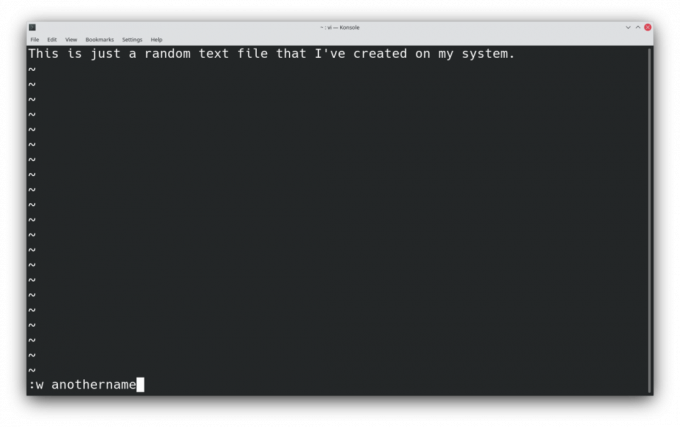Crearea și editarea fișierelor text este una dintre cele mai de bază sarcini pe care le puteți efectua pe un sistem Linux. Editorul de text Vi vă oferă controale puternice asociate cu editarea fișierelor text. Dar care este avantajul de a petrece ore întregi când nu știi cum să salvezi fișierul?
În această postare, vom discuta despre tot ceea ce este legat de editarea fișierelor în Vi, împreună cu câteva ghiduri detaliate despre cum să salvați și să renunțați la fișiere text.
Moduri de editare Vi
Există două moduri de editare pe care Vi le oferă utilizatorilor săi. Acestea sunt:
- Mod normal
- Mod inserare
Când deschideți un fișier text în Vi, modul de editare implicit este Normal modul. Puteți naviga prin fișier și puteți utiliza câteva comenzi Vi de bază în acest mod. Din moment ce Normal modul nu vă permite să vă editați fișierele, va trebui să introduceți fișierul Introduce Modul de a face acest lucru.
Pur și simplu apăsați pe Eu butonul de pe tastatură pentru a activa Introduce Mod. Acest mod vă permite să modificați cu ușurință conținutul unui fișier text prin adăugarea și ștergerea de caractere. Pentru a reveni la modul Normal, trebuie doar să apăsați butonul
Esc tasta de pe tastatură.Deschiderea unui fișier în Vi
Sintaxa comenzilor Vi este destul de ușor de memorat. Sintaxa implicită pentru a crea un fișier text nou este:
vi Pentru a crea un nou fișier text numit textfile.txt, tastați următoarea comandă în terminalul dvs.
vi textfile.txtRețineți că dacă este un fișier cu numele textfile.txt este deja prezent pe sistemul dvs., atunci Vi va deschide acel fișier în loc să creeze unul nou.
Alternativ, puteți lansa editorul Vi în terminalul dvs. și apoi tastați : e textfile.txt pentru a deschide un fișier nou.
Legate de: Cum se folosește Vim: un ghid de bază
Salvarea unui fișier în VI
Comanda implicită pentru a salva un fișier text în Vi este : w. Rețineți că nu puteți utiliza comenzile Vi în timp ce vă aflați în modul Insert. Prin urmare, va trebui să treceți la modul Normal apăsând tasta Esc cheie.
Pentru a salva un fișier în Vi, intrați în modul Normal apăsând Esc pe tastatură. Apoi, tastați : w și apăsați introduce pentru a salva fișierul.
De asemenea, puteți salva fișierul cu un nume diferit. Treceți doar noul nume de fișier cu : w comanda.
: w newtextfileSalvați și ieșiți din editorul Vi
După cum sa menționat mai sus, puteți salva un fișier în Vi cu : w comanda. Între timp, tastând: q comanda va părăsi editorul. Puteți lega aceste comenzi împreună pentru a efectua simultan acțiunile de salvare și renunțare.
presa Esc pentru a intra în modul normal. Introduceți : wq și a lovit introduce pentru a salva și a părăsi un fișier text în Vi. Puteți utiliza aceleași comenzi pentru salvați și părăsiți un fișier în Vim de asemenea.
O modalitate alternativă de a salva și ieși din Vi este folosind :X comanda. În timp ce atât :X și: wq comenzile efectuează o sarcină similară, nu sunt deloc asemănătoare. Principala diferență dintre aceste două este că :X comanda scrie bufferul în fișierul text numai atunci când sunt prezente modificări nesalvate.
Pe de altă parte, : wq comanda scrie bufferul în fișier indiferent de modificările nesalvate. : wq comanda actualizează, de asemenea, timpul de modificare a fișierului.
Renunță la Vi fără a salva
Pentru a părăsi un fișier text fără a salva în Vi, apăsați Esc de pe tastatură pentru a intra în modul normal. Apoi, pur și simplu tastați : q! și a lovit introduce.
Învățarea elementelor de bază ale editorului Vi
Cunoașterea elementelor de bază ale unui editor de text în Linux este importantă, deoarece în multe situații, va trebui să lucrați cu fișiere text de sistem. Deși sunt disponibili mulți editori de text, cum ar fi Nano, Emacs și Gedit, Vi și Vim sunt încă considerați a fi cei mai fiabili de mulți utilizatori.
Când începeți cu un editor bazat pe terminal, cum ar fi Vi sau Vim, memorați diferitele comenzi și sintaxă din Vim poate dura ceva timp. Cea mai potrivită abordare a acestei probleme este de a alege un editor care să fie potrivit pentru nevoile dumneavoastră.
Căutați un editor de text terminal pentru Linux? Alegerea principală este între Vim și nano! Iată cum se compară.
- Linux
- Editor de text
- Linux

Deepesh este un scriitor pentru Linux la MUO. Scrie conținut informațional pe internet de peste 3 ani. În timpul liber, îi place să scrie, să asculte muzică și să cânte la chitară.
Aboneaza-te la newsletter-ul nostru
Alăturați-vă newsletter-ului pentru sfaturi tehnice, recenzii, cărți electronice gratuite și oferte exclusive!
Încă un pas…!
Vă rugăm să confirmați adresa de e-mail în e-mailul pe care tocmai vi l-am trimis.